スクリプト・エディタのキーボードショートカット
実行 / Ctrl-R
- 実行 / Ctrl -R / ⌘ -R
- ログ切り替え / Ctrl - Enter / ⌘ - Enter
実行は、選択中の関数が実行される。
選択中の関数とはこれ
選択中の関数とは、このメニューで選択している関数である。
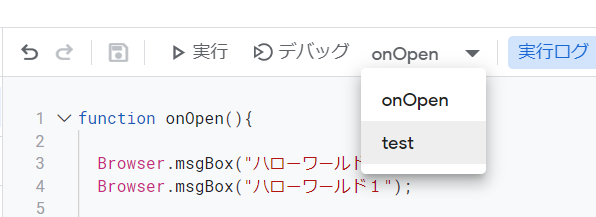
カーソル位置の関数を実行してくれると楽なんだけど、毎回選択し直す必要があるみたい。
編集のショートカット
- 補完 ctrl-space / ⌘ -Space
- 単語補完 alt- / (スラ) / ⌘- /
- コメント・トグル ctrl - / (スラ)
- 行削除 ctrl -d / ⌘ - D
- インデント TAB
- アンインデント Shift-TAB
- コードの整形 / Alt-Shift-F
補完中の操作
補完中の操作は、通常のIDEと同じ
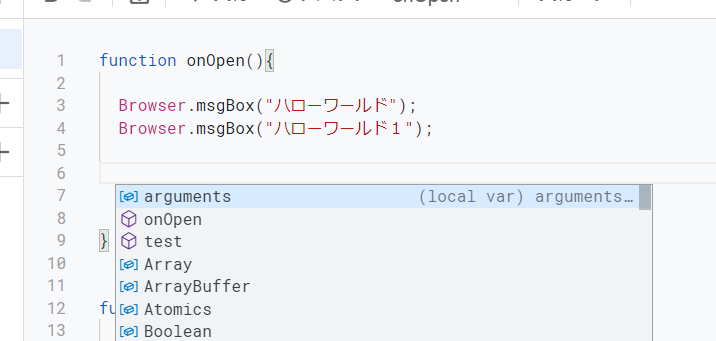
- 候補移動 矢印 ↑ ↓
- 選択 TAB / Enter
タブで補完決定できるのはちょっと好き。
コードの整形もできる
選択範囲のコードの整形ができます。

保存
- カレントファイル保存 Ctrl - S / ⌘ - S
- すべて保存 Ctrl-Shift-S / ⌘- Shift - S
キーボード・ショートカットの調べ方
エディタにフォーカスが存在するときに、F1を押せば、コマンドパレットが表示され、キーボードショートカットを見ることができる。
右クリックでメニューを表示
メニューを見れば、キーボードショートカットもわかる。
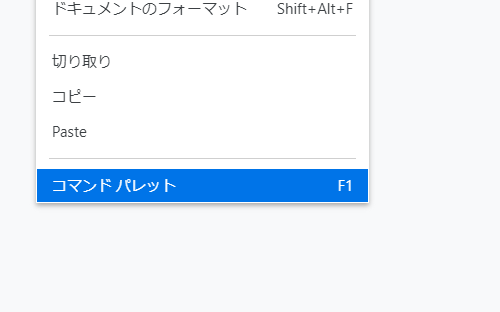
コマンド・パレットでショートカットを見る。
右クリックから、コマンド・パレットを参照すれば、さらに機能を見ることができる。
コマンドパレットを参照すれば、以外に多機能で、こんなこともできるんだ!っていう発見が多いので、一度は見ておくこと。

次回へ続く
長いので分割しました→ 次回